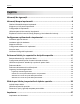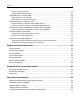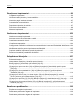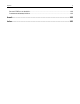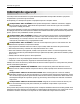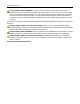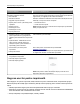Imprimanta cu laser Dell B3460dn Ghidul utilizatorului Martie 2014 www.dell.com | dell.com/support/printers Mărci comerciale Informaţiile din prezentul document pot fi modificate fără notificare. © 2014 Dell, Inc. Toate drepturile rezervate. Reproducerea acestui material în orice mod fără permisiune scrisă din partea Dell Inc. este strict interzisă.
Cuprins 2 Cuprins Informaţii de siguranţă.................................................................................6 Informaţii despre imprimantă......................................................................8 Găsirea informaţiilor despre imprimantă.....................................................................................8 Alegerea unui loc pentru imprimantă..........................................................................................9 Configuraţiile de imprimantă.....
Cuprins 3 Imprimarea unui document ...............................................................................................................47 Reglarea luminozităţii tonerului .........................................................................................................47 Imprimarea de pe o unitate flash..............................................................................................48 Imprimarea de pe o unitate flash..........................................................
Cuprins 4 Întreţinerea imprimantei............................................................................96 Curăţarea imprimantei..............................................................................................................96 Verificarea stării pieselor şi consumabilelor.............................................................................96 Număr de pagini estimate rămase............................................................................................
Cuprins 5 Serverul EWS nu se deschide................................................................................................160 Contactarea asistenţei tehnice...............................................................................................162 Anexă.......................................................................................................163 Index........................................................................................................
Informaţii de siguranţă 6 Informaţii de siguranţă Conectaţi cordonul de alimentare la o priză electrică împământată corespunzător situată în apropierea echipamentului şi care este uşor de accesat. Nu amplasaţi şi nu utilizaţi acest produs în apropierea apei sau a locaţiilor umede. ATENŢIONARE—RISC DE RĂNIRE: Acest produs foloseşte laser. Utilizarea controalelor, reglajele sau executarea de proceduri, altele decât cele specificate în acest document, pot avea ca rezultat expunerea la radiaţii periculoase.
Informaţii de siguranţă 7 ATENŢIONARE—RISC DE RĂNIRE: Nu tăiaţi, răsuciţi, legaţi sau striviţi cablul de tensiune şi nu plasaţi obiecte grele pe acesta. Nu amplasaţi cablul de tensiune în locuri în care poate fi întins excesiv sau ros. Nu strângeţi cablul între obiecte cum ar fi mobila şi pereţii. Dacă se întâmplă aşa ceva, există pericol de incendiu sau de electrocutare. Cercetaţi regulat cablul de tensiune pentru a verifica dacă există semne ale unor astfel de probleme.
Informaţii despre imprimantă 8 Informaţii despre imprimantă Găsirea informaţiilor despre imprimantă Ce anume căutaţi? Găsiţi tot ce vă trebuie aici Instrucţiuni pentru prima instalare: Documentaţia de configurare - documentaţia de configurare este livrată împreună cu imprimanta.
Informaţii despre imprimantă 9 Ce anume căutaţi? Găsiţi tot ce vă trebuie aici Cele mai recente informaţii suplimentare, actualizări şi asistenţă tehnică: Site-ul web de asistenţă Dell - www.dell.com/support/printers • • • • Documentaţie • • • • Starea comenzii Descărcare drivere Upgrade-uri pentru produse Apeluri pentru service şi informaţii privind reparaţiile Asistenţă prin chat Numerele de telefon pentru asistenţă şi orele de program pentru ţara sau regiunea dvs.
Informaţii despre imprimantă 10 • Imprimanta trebuie menţinută: – Uscată, curată şi curăţată de praf. – Departe de capse şi agrafe pentru hârtie împrăştiate. – Ferită de fluxul de aer direct al aparatelor de aer condiţionat, al sistemelor de încălzire sau al ventilatoarelor. – Ferită de lumina solară directă şi de condiţiile extreme de umiditate. • Respectaţi temperaturile recomandate şi evitaţi fluctuaţiile.
Informaţii despre imprimantă 11 1 Panoul de control al imprimantei 2 Opritorul pentru hârtie 3 Recipient standard 4 Butonul de deschidere a uşii frontale 5 Uşa de acces la placa controllerului 6 Alimentator multifuncţional de 100 de coli 7 Tavă standard de 550 de coli 8 Tăvi opţionale de 550 de coli Notă: Este disponibilă, de asemenea, o tavă de 550 de coli cu blocare. Pentru informaţii suplimentare, contactaţi distribuitorul imprimantei.
Informaţii despre imprimantă 3 12 Utilizaţi To (Pentru) Butonul Selectare Selectaţi opţiunile de meniu. Salvaţi setările. 4 Butonul săgeată în sus Defilare în sus. 5 Butonul săgeată dreapta Derulează spre dreapta. 6 Keypad (Tastatură) Introduceţi numere, litere sau simboluri. 7 Buton Repaus Activaţi modul Sleep (Repaus) sau modul Hibernate (Hibernare).
Informaţii despre imprimantă 13 Culoarea butonului Sleep (Repaus) Starea imprimantei Galben închis intermitent Imprimanta intră sau iese din modul Hibernate (Hibernare). Luminează în galben închis intermitent timp de 0,1 secunde, Imprimanta este în modul Hibernate (Hibernare).
Configurarea suplimentară a imprimantei 14 Configurarea suplimentară a imprimantei Instalarea opţiunilor interne ATENŢIONARE—PERICOL DE ELECTROCUTARE: Dacă accesaţi placa de control sau instalaţi dispozitive hardware ori de memorie opţionale la un anumit timp după configurarea imprimantei, înainte de a continua opriţi imprimanta şi deconectaţi cablul de tensiune de la priza electrică.
Configurarea suplimentară a imprimantei 15 Accesarea plăcii de control ATENŢIONARE—PERICOL DE ELECTROCUTARE: Dacă accesaţi placa de control sau instalaţi dispozitive hardware ori de memorie opţionale la un anumit timp după configurarea imprimantei, înainte de a continua opriţi imprimanta şi deconectaţi cablul de tensiune de la priza electrică. Dacă aveţi alte aparate ataşate la imprimantă, închideţi-le şi pe acestea şi deconectaţi cablurile care conduc la imprimantă.
Configurarea suplimentară a imprimantei 1 Conector card de memorie 2 Conector card opţional 16 Instalarea unei cartele de memorie ATENŢIONARE—PERICOL DE ELECTROCUTARE: Dacă accesaţi placa de control sau instalaţi dispozitive hardware ori de memorie opţionale la un anumit timp după configurarea imprimantei, înainte de a continua opriţi imprimanta şi deconectaţi cablul de tensiune de la priza electrică.
Configurarea suplimentară a imprimantei 17 4 Împingeţi cardul de memorie direct în conector şi apoi împingeţi cardul spre peretele plăcii de sistem până se fixează cu un clic. 1 2 5 Închideţi uşa de acces la placa de sistem. Notă: După instalarea software-ului de imprimantă şi a oricăror opţiuni hardware, poate fi necesar să adăugaţi manual opţiunile în driverul de imprimantă, pentru a le face disponibile în cadrul lucrărilor de imprimare.
Configurarea suplimentară a imprimantei 18 3 Ţinând cartela din lateral, aliniaţi pinii de plastic (1) de pe cartelă cu orificiile (2) de pe placa de sistem. 2 1 4 Împingeţi ferm cartela pe poziţie, după cum se arată în imagine.
Configurarea suplimentară a imprimantei 19 Avertisment—Potenţiale daune: Instalarea necorespunzătoare a cartelei poate deteriora cartela şi placa de sistem. Notă: Întreaga lungime a conectorului cartelei trebuie să atingă şi să fie la acelaşi nivel cu placa de sistem. 5 Închideţi uşa de acces la placa de sistem.
Configurarea suplimentară a imprimantei 20 5 Introduceţi tava în postament. 6 Plasaţi tava în aproprierea imprimantei. 7 Aliniaţi imprimanta cu tava, apoi coborâţi imprimanta în locaţia sa. Notă: Tăvile opţionale se blochează una pe cealaltă atunci când sunt stivuite. 1 8 Conectaţi cablul de tensiune la imprimantă, apoi la o priză cu împământare corespunzătoare şi porniţi imprimanta.
Configurarea suplimentară a imprimantei 21 Pentru a îndepărta tăvile opţionale, mutaţi elementul de prindere din partea dreaptă a imprimantei spre partea din faţă a imprimantei, până când se fixează în poziţie printr-un clic, apoi îndepărtaţi pe rând tăvile stivuite, de sus în jos. Ataşarea cablurilor Conectaţi imprimanta la computer, utilizând un cablu USB sau paralel, ori la reţea, utilizând un cablu Ethernet.
Configurarea suplimentară a imprimantei 22 Configurarea software-ului imprimantei Instalarea imprimantei 1 Obţineţi o copie a pachetului de instalare a software-ului. 2 Executaţi scriptul de instalare a software-ului, apoi urmaţi instrucţiunile de pe ecranul computerului. 3 Pentru utilizatorii Macintosh, adăugaţi o imprimantă. Notă: Obţineţi adresa IP a imprimantei din secţiunea TCP/IP din meniul Network/Ports (Reţea/Porturi).
Configurarea suplimentară a imprimantei 23 • Masca de reţea • Un nume de recunoaştere pentru imprimantă (opţional) Notă: Un nume de recunoaştere vă ajută să identificaţi mai uşor imprimanta în reţea. Aveţi posibilitatea să alegeţi să utilizaţi numele de recunoaştere implicit pentru imprimantă sau să îi atribuiţi un nume pe care să vi-l amintiţi mai uşor. Veţi avea nevoie de un cablu Ethernet pentru a conecta imprimanta la reţea şi un port disponibil prin care imprimanta să se conecteze fizic la reţea.
Configurarea suplimentară a imprimantei 24 Note: – Dacă nu cunoaşteţi SSID-ul pentru reţeaua la care este conectat computerul dvs., lansaţi utilitarul fără fir al adaptorului de reţea al calculatorului şi căutaţi numele reţelei. Dacă nu puteţi să găsiţi SSID-ul sau informaţiile de securitate pentru reţea, consultaţi documentaţia care a însoţit punctul de acces sau contactaţi persoana care asigură asistenţa sistemului.
Configurarea suplimentară a imprimantei 25 Conectarea imprimantei la o reţea fără fir utilizând Wi‑Fi Protected Setup (WPS). Înainte de a începe, asiguraţi-vă că: • Punctul de acces (routerul fără fir) este certificat WPS. • Adaptorul de reţea fără fir este instalat pe imprimantă şi funcţionează corespunzător. Pentru mai multe informaţii, consultaţi foaia de instrucţiuni livrată împreună cu adaptorul de reţea fără fir.
Configurarea suplimentară a imprimantei 26 • Dacă utilizaţi un server proxy, dezactivaţi-l temporar pentru a încărca corect pagina Web. 2 Faceţi clic pe Setări >Reţele/Porturi >Fără fir. 3 Modificaţi setările pentru a corespunde punctului dvs. de acces (router fără fir). Notă: Asiguraţi-vă că introduceţi DDIS-ul corect. 4 Faceţi clic pe Remitere. 5 Opriţi imprimanta şi deconectaţi cablul de Ethernet. Aşteptaţi aproximativ cinci secunde, apoi reporniţi imprimanta. 6 Pentru a verifica dacă imprimanta dvs.
Încărcarea hârtiei şi a suporturilor de tipărire speciale 27 Încărcarea hârtiei şi a suporturilor de tipărire speciale Selectarea şi manevrarea hârtiei şi a suporturilor de imprimare speciale pot afecta eficienţa imprimării documentelor. Pentru informaţii suplimentare, consultaţi „Evitarea blocajelor” de la pagina 107 şi „Depozitarea hârtiei” de la pagina 41.
Încărcarea hârtiei şi a suporturilor de tipărire speciale 28 Utilizarea recipientului standard şi a opritorului pentru hârtie Recipientul standard are o capacitate maximă de 150 de coli de hârtie de 75 g/m2 (20 lb). Acesta colectează materialele imprimate cu faţa în jos. Recipientul standard are un opritor pentru hârtie care împiedică hârtia să alunece în afara recipientului pe măsură ce se acumulează. Pentru a deschide opritorul de hârtie, trageţi-l astfel încât să se îndoaie în faţă.
Încărcarea hârtiei şi a suporturilor de tipărire speciale 29 2 Strângeţi şi mutaţi ghidajul pentru lăţime în poziţia corectă pentru dimensiunea hârtiei pe care o încărcaţi. 3 Strângeţi şi glisaţi ghidajul pentru lungime în poziţia corectă pentru dimensiunea hârtiei pe care o încărcaţi. 1 2 Note: • Pentru unele dimensiuni de hârtie, de exemplu, Letter, Legal sau A4, strângeţi şi deplasaţi ghidajul de lungime spre înapoi, pentru adaptarea la lungimea hârtiei pe care o încărcaţi.
Încărcarea hârtiei şi a suporturilor de tipărire speciale 30 4 Flexaţi uşor colile înainte şi înapoi pentru a le dezlipi şi răsfoiţi-le. Nu pliaţi şi nu îndoiţi hârtia. Îndreptaţi marginile la acelaşi nivel. 5 Încărcaţi teancul de hârtie. Note: • Dacă utilizaţi hârtie reciclată sau preimprimată, încărcaţi-o cu partea imprimabilă orientată în jos. • Încărcaţi hârtia perforată în prealabil cu perforaţiile de la latura de sus spre partea din faţă a tăvii.
Încărcarea hârtiei şi a suporturilor de tipărire speciale 31 • Încărcaţi hârtia cu antet cu faţa în jos, cu latura superioară a colii spre partea din faţă a tăvii. Pentru imprimare pe două feţe, încărcaţi hârtia cu antet cu marginea de jos a colii spre partea din faţă a tăvii. • Asiguraţi-vă că nivelul de hârtie este inferior indicatorului de umplere situat pe partea laterală a ghidajului pentru lăţime. 6 Introduceţi tava.
Încărcarea hârtiei şi a suporturilor de tipărire speciale 32 Încărcarea alimentatorului multifuncţional Utilizaţi alimentatorul multifuncţional când imprimaţi pe diferite dimensiuni şi tipuri de hârtie sau suporturi speciale, cum ar fi carton, folii transparente şi plicuri. Îl puteţi utiliza şi pentru lucrări de imprimare de o singură pagină pe hârtie cu antet. 1 Deschideţi alimentatorul multifuncţional. a Trageţi sistemul de extindere al alimentatorului multifuncţional.
Încărcarea hârtiei şi a suporturilor de tipărire speciale 33 2 Strângeţi ghidajul de lăţime din partea stângă şi mutaţi ghidajele în poziţia corectă pentru hârtia pe care o încărcaţi. 3 Pregătiţi hârtia sau suporturile speciale pentru încărcare. • Îndoiţi uşor colile de hârtie înainte şi înapoi şi răsfoiţi-le. Nu pliaţi şi nu îndoiţi hârtia. Aduceţi marginile la acelaşi nivel. • Ţineţi foliile transparente de margini.
Încărcarea hârtiei şi a suporturilor de tipărire speciale 34 Note: • Nu introduceţi forţat hârtia şi suporturile speciale în alimentatorul multifuncţional. • Asiguraţi-vă că hârtia sau suporturile speciale nu depăşesc indicatorul de umplere maximă de pe ghidajele pentru hârtie. Umplerea excesivă poate genera blocaje. • Încărcaţi hârtie, folii transparente şi carton cu faţa recomandată pentru imprimare în sus şi marginea superioară orientată spre intrarea în imprimantă.
Încărcarea hârtiei şi a suporturilor de tipărire speciale 35 • Încărcaţi hârtia cu antet cu faţa în sus, astfel încât latura de sus a foii să intre prima în imprimantă. Pentru imprimare pe două feţe (duplex), încărcaţi hârtia cu antet cu faţa în jos şi astfel încât latura de jos a colii să intre prima în imprimantă. • Încărcaţi plicurile cu partea cu deschidere spre stânga şi în jos.
Încărcarea hârtiei şi a suporturilor de tipărire speciale 36 Legarea şi anularea legării tăvilor Legarea şi anularea legării tăvilor 1 Deschideţi un browser Web, apoi tastaţi adresa IP a imprimantei în câmpul de adrese. Note: • Vizualizaţi adresa IP pe panoul de control al imprimantei, în secţiunea TCP/IP, sub meniul Reţele/Porturi. Adresa IP apare ca patru seturi de numere separate prin puncte, cum ar fi 123.123.123.123.
Încărcarea hârtiei şi a suporturilor de tipărire speciale 37 Utilizarea panoului de control al imprimantei 1 De la panoul de control al imprimantei, navigaţi la: >Setări > >meniul Hârtie > >Nume particularizate 2 Selectaţi un nume particularizat, apoi tastaţi noul nume particularizat al tipului de hârtie. 3 Apăsaţi . 4 Apăsaţi Tipuri particularizate, apoi verificaţi dacă noul nume particularizat al tipului de hârtie a înlocuit numele particularizat.
Încărcarea hârtiei şi a suporturilor de tipărire speciale • Dacă utilizaţi un server proxy, dezactivaţi-l temporar pentru a încărca corect pagina Web. 2 Faceţi clic pe Setări >meniul Hârtie >Tipuri particularizate. 3 Selectaţi un nume de tip de hârtie particularizat, apoi selectaţi un tip de hârtie. Notă: Hârtia simplă este tipul de hârtie prestabilit din fabrică asociat tuturor numelor particularizate definite de utilizator. 4 Faceţi clic pe Remitere.
Ghid despre hârtie şi suporturile de tipărire speciale 39 Ghid despre hârtie şi suporturile de tipărire speciale Indicaţii despre hârtie Selectarea hârtiei corecte sau a suportului special de tipărire corect reduce problemele de tipărire. Pentru a obţine calitatea optimă a imprimării, încercaţi să imprimaţi mostre de hârtie sau de suport special înainte de a cumpăra cantităţi mari din respectivul suport.
Ghid despre hârtie şi suporturile de tipărire speciale 40 Direcţia fibrei Direcţia fibrei se referă la alinierea fibrelor unei coli de hârtie. Există două tipuri de hârtie: cu fibră lungă, dea lungul paginii, sau cu fibră scurtă, de-a latul paginii. Pentru hârtie Bond de 60–90 g/m2 (16–24 lb), se recomandă hârtie cu fibră lungă. Conţinutul de fibră Majoritatea tipurilor de hârtie xerografică de înaltă calitate sunt obţinute în proporţie de 100% din lemn celulozic tratat chimic.
Ghid despre hârtie şi suporturile de tipărire speciale 41 Selectarea formularelor pretipărite şi a hârtiilor cu antet Utilizaţi aceste indicaţii la selectarea formularelor pretipărite şi a hârtiilor cu antet: • Utilizaţi fibră lungă pentru hârtie cu greutatea cuprinsă între 60 şi 90 g/m2 (16 - 24 lb). • Utilizaţi numai formulare şi hârtii cu antet tipărite printr-un proces de gravare sau litografiere offset. • Evitaţi hârtia cu suprafaţă aspră sau textură pronunţată.
Ghid despre hârtie şi suporturile de tipărire speciale 42 Utilizarea suporturilor speciale Sfaturi pentru utilizarea cartonului Cartonul este un suport special greu, compus dintr-un singur strat. Multe dintre caracteristicile sale (umiditatea conţinutului, grosimea, textura etc.) pot afecta în mod semnificativ calitatea tipăririi. Tipăriţi pe eşantioane de carton înainte de a achiziţiona cantităţi mari. La tipărirea pe carton: • Asiguraţi-vă că tipul hârtiei este Card Stock (Carton).
Ghid despre hârtie şi suporturile de tipărire speciale 43 Sfaturi privind utilizarea etichetelor Imprimaţi eşantioane de etichete înainte de a achiziţiona cantităţi mari. Notă: Utilizaţi numai coli cu etichete de hârtie. Etichetele de vinil, farmaceutice şi cu două feţe nu sunt acceptate. La tipărirea pe etichete: • Utilizaţi etichete speciale pentru imprimante cu laser.
Ghid despre hârtie şi suporturile de tipărire speciale 44 • Utilizaţi folii transparente speciale pentru imprimante cu laser. Foliile transparente trebuie să suporte temperaturi de până la 185°C (365°F) fără a se topi, fără a se decolora, fără a desincroniza culorile şi fără a emite substanţe nocive.
Ghid despre hârtie şi suporturile de tipărire speciale Dimensiune hârtie Tavă standard 45 Tavă opţională de 550‑de coli Alimentator multifuncţional Mod Duplex X Statement (Declaraţie) 140 x 216 mm (5,5 x 8,5 in.) Universal2 76,2 x 127 mm (3 x 5 in.) până la 216 x 356 mm (8,5 x 14 in.) Plic 7 3/4 (Monarch) 98 x 191 mm (3,9 x 7,5 in.) X X X Plic 9 X X X Plic 10 105 x 241 mm (4,1 x 9,5 in.) X X X Plic DL 110 x 220 mm (4,3 x 8,7 in.) X X X Plic C5 162 x 229 mm (6,4 x 9 in.
Ghid despre hârtie şi suporturile de tipărire speciale Tip de hârtie Tavă de 550 de coli 46 Alimentator multifuncţional Mod Duplex X Etichete de hârtie1 Etichete de vinilin X X X Bond2 Plicuri X X Plic aspru X X Hârtie cu antet Hârtie preimprimată Hârtie colorată Light Paper (Hârtie uşoară) Hârtie grea2 Hârtie aspră/de bumbac Custom Type [x] (Tip particularizat [x]) X 3 1 Etichetele pe o singură faţă a hârtiei, destinate imprimării cu laser, sunt acceptate pentru utilizare ocazională.
Imprimare 47 Imprimare Imprimarea unui document Imprimarea unui document 1 Din meniul Paper (Hârtie) de la panoul de control al imprimantei, setaţi tipul şi dimensiunea hârtiei pentru a corespunde cu hârtia încărcată. 2 Trimiteţi lucrarea de imprimat: Pentru utilizatorii de Windows a Cu un document deschis, faceţi clic pe File (Fişier) > Print (Imprimare). b Faceţi clic pe Properties (Proprietăţi), Preferences (Preferinţe), Options (Opţiuni) sau Setup (Configurare).
Imprimare 48 • Dacă utilizaţi un server proxy, dezactivaţi-l temporar pentru a încărca corect pagina Web. 2 Faceţi clic pe Settings (Setări) >Print Settings (Setări de imprimare) >meniul Quality (Calitate) >Toner Darkness (Luminozitate toner). 3 Reglaţi luminozitatea pentru toner, apoi faceţi clic pe Remitere.
Imprimare 49 • Dacă introduceţi unitatea flash în timp ce imprimanta procesează alte lucrări de imprimare, va fi afişat mesajul Busy (Ocupat). După ce sunt procesate aceste lucrări de imprimare, puteţi avea nevoie să vizualizaţi lista de lucrări în aşteptare, pentru a imprima documentele de pe unitatea flash. Avertisment—Potenţiale daune: Nu atingeţi niciun dispozitivul flash sau imprimanta în zonele indicate în timp ce un dispozitiv de memorie este utilizat activ pentru imprimare, citire sau scriere.
Imprimare 50 Unităţi flash şi tipuri de fişiere acceptate Unitate flash Tip de fişier Note: Documente: • .pdf • .xps • Unităţile flash USB de mare viteză trebuie să accepte standardul Full-Speed. Dispozitivele care acceptă doar conexiuni USB de mică viteză nu sunt compatibile. • Unităţile flash USB trebuie să accepte sistemul File Allocation Tables (FAT). Dispozitivele Imagini: formatate în sistem New Technology File System (NTFS) sau în orice alt sistem de fişiere nu sunt acceptate.
Imprimare 51 • Pentru informaţii despre configurarea setărilor pentru caracteristicile fără fir, consultaţi documentaţia livrată cu dispozitivul mobil. 1 Descărcaţi aplicaţia Dell Mobile Print din Google Play. 2 Pe ecranul de pornire al dispozitivului mobil, atingeţi . 3 Selectaţi elementul de imprimat. Puteţi alege din lista de aplicaţii acceptate (de exemplu, Calendar, Contacte, Galerie, Google Docs, GMail, Internet, Mesagerie, Documente Word, Documente Excel, Documente PowerPoint şi Documente PDF).
Imprimare 52 Pentru utilizatorii de Macintosh 1 Având documentul deschis, selectaţi File (Fişier) >Print (Imprimare). Dacă este necesar, faceţi clic pe triunghiul de informare pentru a vedea mai multe opţiuni. 2 Din opţiunile de imprimare sau din meniul pop-up Copies & Pages (Copii şi pagini), selectaţi Job Routing (Direcţionare lucrări).
Imprimare 53 Anularea unei operaţii de tipărire Anularea unei lucrări de imprimare de la panoul de control al imprimantei 1 De la panoul de control al imprimantei, apăsaţi pe . 2 Când apare o listă cu lucrări de imprimare, selectaţi lucrarea pe care doriţi să o anulaţi, apoi apăsaţi pe . 3 Apăsaţi pe pentru a reveni la ecranul de început. Anularea unei operaţii de imprimare de pe computer Pentru utilizatorii de Windows 1 Deschideţi folderul cu imprimante, după care selectaţi imprimanta dorită.
Despre meniurile imprimantei 54 Despre meniurile imprimantei Listă de meniuri Meniul Paper (Hârtie) Reports (Rapoarte) Network/Ports (Reţea/Porturi) Default Source (Sursă prestabilită) Paper Size/Type (Dimensiune/Tip hârtie) Configure MP (Configurare MP) Substitute Size (Dimensiune înlocuitoare) Paper Texture (Textură hârtie) Paper Weight (Greutate hârtie) Paper Loading (Încărcare hârtie) Menu Settings Page (Pagină setări meniu) Device Statistics (Statistici echipament) Active NIC (NIC activ) Standar
Despre meniurile imprimantei 55 Meniul Paper (Hârtie) Meniul Default Source (Sursă prestabilită) Utilizaţi To (Pentru) Default Source (Sursă prestabilită) Tray [x] (Tava [x]) Alimentator MF Hârtie alimentată manual Plicuri alimentate manual Setează o sursă de hârtie implicită pentru toate lucrările de imprimare. Note: • Tava 1 (tava standard) este setată în mod prestabilit din fabrică.
Despre meniurile imprimantei 56 Utilizaţi To (Pentru) MP Feeder Size (Dimensiune alimentator MF) A4 A5 A6 JIS B5 Letter Legal Executive Oficio (Mexic) Folio Statement (Declaraţie) Universală Plic 7 3/4 9 Envelope (Plic 9) 10 Envelope (Plic 10) Plic DL C5 Envelope (Plic C5) B5 Envelope (Plic B5) Altă dimensiune plic Specificaţi dimensiunea hârtiei încărcate în alimentatorul multifuncţional.
Despre meniurile imprimantei 57 Utilizaţi To (Pentru) Manual Paper Size (Dimensiune hârtie încărcată manual) A4 A5 A6 JIS B5 Letter Legal Executive Oficio (Mexic) Folio Statement (Declaraţie) Universală Specificaţi dimensiunea hârtiei încărcate manual. Notă: Setarea prestabilită pentru Statele Unite este Letter. Setarea prestabilită internaţională este A4. Manual Paper Type (Tip hârtie încărcată manual) Specificaţi tipul hârtiei încărcate manual.
Despre meniurile imprimantei 58 Meniul Configure MP (Configurare MF) Utilizaţi Pentru Configure MP (Configurare MF) Cassette (Casetă) Manual First (Prima dată) Stabiliţi când selectează imprimanta hârtie din alimentatorul multifuncţional. Note: • Setarea implicită din fabrică este Casette (Casetă). Setarea Cassette (Casetă) determină configurarea alimentatorului multifuncţional drept sursă de hârtie automată.
Despre meniurile imprimantei 59 Utilizaţi To (Pentru) Labels Texture (Textură etichete) Smooth (Neted) Normal (Normală) Aspru Specificaţi textura relativă a etichetelor încărcate. Bond Texture (Textură bond) Smooth (Neted) Normal (Normală) Aspru Specificaţi textura relativă a hârtiei bond încărcate. Envelope Texture (Textură plic) Smooth (Neted) Normal (Normală) Aspru Specificaţi textura relativă a plicurilor încărcate.
Despre meniurile imprimantei 60 Meniul Paper Weight (Greutate hârtie) Utilizaţi Pentru Plain Weight (Greutate hârtie obişnuită) Light (Uşoară) Normal (Normală) Heavy (Grea) Specificaţi greutatea relativă a hârtiei simple încărcate.
Despre meniurile imprimantei 61 Utilizaţi Pentru Colored Weight (Greutate hârtie colorată) Light (Uşoară) Normal (Normală) Heavy (Grea) Specificaţi greutatea relativă a hârtiei colorate încărcate. Notă: Setarea implicită din fabrică este Normal. Greutate uşoară Light (Uşoară) Specificaţi dacă greutatea hârtiei încărcate este uşoară. Greutate grea Grea Specificaţi dacă greutatea hârtiei încărcate este grea.
Despre meniurile imprimantei 62 Utilizaţi To (Pentru) Colored Loading (Încărcare hârtie colorată) Duplex (Faţă-verso) Dezactivat Stabiliţi şi setaţi imprimarea pe două feţe pentru toate lucrările de imprimare care au ca tip de hârtie Colored (Hârtie colorată). Încărcare hârtie uşoară Duplex (Faţă-verso) Dezactivat Stabiliţi şi setaţi imprimarea pe două feţe pentru toate lucrările de imprimare care au ca tip de hârtie Light (Uşoară).
Despre meniurile imprimantei 63 Meniul Universal Setup (Configurare universală) Utilizaţi To (Pentru) Units of Measure (Unităţi de măsură) Inchi Milimetri Identifică unităţile de măsură. Note: • Setarea prestabilită din fabrică pentru Statele Unite este Inches (Inch). • Setarea prestabilită din fabrică internaţională este Millimeters (Milimetri). Setează lăţimea portretului.
Despre meniurile imprimantei 64 Utilizaţi Pentru Listă de profiluri Imprimaţi o listă cu profilurile stocate în imprimantă. Notă: Acest element de meniu apare numai atunci când este activat LDSS. Tipărire fonturi PCL Fonts (Fonturi PCL) PostScript Fonts (Fonturi PostScript) Imprimaţi un raport cu toate fonturile disponibile pentru limbajul curent utilizat de imprimantă. Tipărire director Imprimaţi o listă a tuturor resurselor stocate pe o cartelă de memorie flash opţională.
Despre meniurile imprimantei 65 Utilizaţi Pentru PS SmartSwitch (Comutare inteligentă PS) Activat Dezactivat Setaţi imprimanta să comute automat la emularea PS, dacă aceasta este necesară pentru o lucrare de imprimare, indiferent de limbajul implicit al imprimantei. Note: • Setarea prestabilită din fabrică este On (Activat). • Atunci când comutarea inteligentă PS este dezactivată, imprimanta nu analizează datele primite şi utilizează limbajul implicit specificat în meniul Configurare.
Despre meniurile imprimantei 66 Meniul Network Card (Placă de reţea) Pentru a accesa meniul, navigaţi la oricare dintre următoarele opţiuni: • Network/Ports (Reţea/Porturi) >Standard Network (Reţea standard) >Standard Network Setup (Configurare reţea standard) >Network Card (Placă de reţea) • Network/Ports (Reţea/Porturi) >Network [x] (Reţea [x]) >Network [x] Setup (Configurarea reţea [x]) >Network Card (Placă de reţea) Utilizaţi Pentru a View Card Status (Vizualizare stare cartelă) Connected (Conecta
Despre meniurile imprimantei 67 Utilizaţi To (Pentru) Gateway (Poartă) Vizualizaţi sau schimbaţi gateway-ul TCP/IP curent. Enable DHCP (Activare DHCP) Activat Dezactivat Indicaţi adresa DHCP şi atribuirea parametrilor. Enable AutoIP (Activare AutoIP) Da No Indicaţi setarea Zero Configuration Networking (Reţea cu configuraţie zero). Notă: Activat este setarea implicită din fabrică. Notă: Setarea prestabilită din fabrică este Da.
Despre meniurile imprimantei 68 Utilizaţi To (Pentru) Enable IPv6 (Activare IPv6) Activat Dezactivat Activaţi Internet Protocol Version Six (IPv6) la imprimantă. IPv6 utilizează numere mai mari pentru a crea adrese IP. Notă: Activat este setarea implicită din fabrică. Auto Configuration (Configurare automată) Specifică dacă adaptorul de reţea acceptă intrările de configurare automată a adresei IPv6 furnizate de un router. Activat Dezactivat Notă: Activat este setarea implicită din fabrică.
Despre meniurile imprimantei 69 Utilizaţi Pentru Network Mode (Mod pentru reţea) Infrastructură Ad-hoc Specifică modul pentru reţea. Note: • Setarea implicită din fabrică este Ad hoc. Această opţiune configurează conexiunea fără fir direct între imprimantă şi un computer. • Opţiunea Infrastructure (Infrastructură) permite imprimantei să acceseze o reţea printr-un punct de acces. Specifică standardul fără fir pentru reţeaua fără fir. Compatibility (Compatibilitate) 802.11b/g 802.
Despre meniurile imprimantei 70 Meniul Standard USB (USB standard) Utilizaţi Pentru PCL SmartSwitch (Comutare inteligentă PCL) Activat Dezactivat Configuraţi imprimanta să comute automat la emularea PCL când acest lucru este solicitat de o lucrare de imprimare recepţionată printr-un port USB, indiferent de limbajul implicit al imprimantei. Note: • Setarea prestabilită din fabrică este On (Activat). • Când se setează la Off (Dezactivat), imprimanta nu examinează datele recepţionate.
Despre meniurile imprimantei 71 Utilizaţi Pentru Mac Binary PS (PS binar Mac) Activat Dezactivat Auto (Automat) Setaţi imprimanta pentru a procesa lucrări de imprimare PostScript binare Macintosh. ENA Address (Adresă ENA) yyy.yyy.yyy.yyy Setaţi informaţiile pentru adresa de reţea pentru un server de imprimare extern. Note: • Automat este setarea implicită din fabrică. • Setarea Activat procesează lucrările de imprimare PostScript binare în modul brut.
Despre meniurile imprimantei 72 Utilizaţi To (Pentru) SMTP Server Authentication (Autentificare server SMTP) No authentication required (Fără autentificare) Login/Plain (Login/Simplă) CRAM-MD5 Digest-MD5 NTLM Kerberos 5 Specifică tipul de autentificare a utilizatorului necesară pentru privilegiile de imprimare.
Despre meniurile imprimantei 73 Meniul Security Audit Log (Jurnal audituri de securitate) Utilizaţi To (Pentru) Export Log (Export jurnal) Permiteţi unui utilizator autorizat să exporte jurnalul de audit. Note: • Pentru a exporta jurnalul de audit de la panoul de control al imprimantei, conectaţi o unitate flash la imprimantă. • Jurnalul de audit poate fi descărcat şi din Embedded Web Server şi salvat pe computer.
Despre meniurile imprimantei 74 Utilizaţi To (Pentru) Automatically observe DST (Respectare automată a orei de vară) Activat Dezactivat Setaţi imprimanta să utilizeze valorile aplicabile de început şi de sfârşit pentru ora de vară (DST - Daylight Saving Time) asociată setării Time Zone (Fus orar). Enable NTP (Activare NTP) Activat Dezactivat Activaţi Network Time Protocol, care sincronizează ceasurile dispozitivelor dintro reţea. Notă: Setarea prestabilită din fabrică este On (Activat).
Despre meniurile imprimantei 75 Utilizaţi Pentru Mod Eco Dezactivat Energy (Energie) Energy/Paper (Energie/Hârtie) Hârtie Minimizează utilizarea energiei, a hârtiei sau a suporturilor speciale. Note: • Setarea implicită din fabrică este Dezactivat. Aceasta resetează imprimanta la setările implicite din fabrică. • Setarea Energy (Energie) minimizează energia electrică consumată de imprimantă.
Despre meniurile imprimantei 76 Utilizaţi Pentru Timeouts (Expirări) Sleep Mode (Modul Repaus) Dezactivată 1–120 min. Setează intervalul de timp în care imprimanta aşteaptă după imprimarea unei lucrări înainte de a intra într-o stare de consum redus de energie. Note: • Setarea implicită din fabrică este 30 min. • Setarea Disabled (Dezactivat) nu apare decât atunci când opţiunea Energy Conserve (Conservare energie) este setată la Off (Dezactivat).
Despre meniurile imprimantei 77 Utilizaţi Pentru Timeouts (Expirări) Print Timeout (Expirare tipărire) Dezactivată 1–255 sec Setează intervalul de aşteptare (în secunde) al recepţionării unui mesaj de finalizare a lucrării, înainte ca imprimanta să revoce restul lucrării de imprimare. Note: • Setarea implicită din fabrică este 90 sec. • La expirarea temporizatorului, eventualele pagini imprimate parţial din imprimantă sunt imprimate.
Despre meniurile imprimantei 78 Utilizaţi Pentru Print Recovery (Recuperare tipărire) Page Protect (Protejare pagină) Dezactivat Activat Permite imprimantei să imprime o pagină care nu ar fi fost imprimată în alte condiţii. Note: • Setarea implicită din fabrică este Dezactivat. Aceasta determină tipărirea parţială a unei pagini dacă memoria disponibilă nu este suficientă pentru tipărirea întregii pagini.
Despre meniurile imprimantei 79 Utilizaţi Pentru Print Area (Zonă de imprimare) Normal Whole Page (Întreaga pagină) Setaţi zona de imprimare logică şi fizică. Note: • Setarea prestabilită din fabrică este Normal. Când se încearcă imprimarea datelor în zona neimprimabilă definită în setarea Normal, imprimanta va decupa marginile imaginii. • Setarea Whole Page (Întreaga pagină) permite mutarea imaginii în zona neimprimabilă definită de setarea Normal.
Despre meniurile imprimantei 80 Utilizaţi Pentru Duplex Binding (Legare duplex) Long Edge (Latura lungă) Short Edge (Latura scurtă) Definiţi modul de legare pentru paginile faţă-verso în raport cu orientarea paginii. Note: • Setarea implicită din fabrică este Long Edge (Latura lungă). Aceasta presupune legarea paginii pe muchia lungă (muchia din stânga în cazul orientării de tip portret şi muchia de sus în cazul orientării de tip vedere).
Despre meniurile imprimantei Utilizaţi 81 Pentru Paper Saver Ordering (Ordonare la Specificaţi ordinea în care se imprimă paginile pe o singură coală când se utilizarea opţiunii Economisire hârtie) utilizează funcţia Paper Saver (Economizor de hârtie). Horizontal (Orizontal) Note: Reverse Horizontal (Rotire pe • Setarea implicită din fabrică este Horizontal (Orizontal).
Despre meniurile imprimantei 82 Utilizaţi To (Pentru) Îmbunătăţire linii fine Activat Dezactivat Activează un mod de imprimare preferabil pentru fişiere precum desene de arhitectură, hărţi, scheme electrice şi scheme logice. Note: • Setarea prestabilită din fabrică este Off (Dezactivat). • Opţiunea se poate seta din software-ul imprimantei.
Despre meniurile imprimantei Utilizaţi 83 Pentru Coverage Estimator Oferă o estimare a acoperirii procentuale a tonerului pe o pagină. Estimarea este imprimată pe o (Estimare pagină separată, la sfârşitul fiecărei lucrări de imprimare. acoperire) Notă: Setarea implicită din fabrică este Off (Dezactivat). Dezactivat Activat Meniul XPS Utilizaţi Pentru Print Error Pages (Imprimare pagini de eroare) Imprimă o pagină care conţine informaţii despre erori, inclusiv erori de marcare XML.
Despre meniurile imprimantei 84 Meniul PCL Emul (Simulare PCL) Utilizaţi To (Pentru) Font Source (Sursă font) Rezident Descărcat Flash All (Toate) Specificaţi setul de fonturi utilizate de meniul Font Name (Nume font). Note: • Setarea implicită din fabrică este „Resident” (Rezident). Setarea „Resident” (Rezidente) afişează setul de caractere implicit din fabrică descărcat în memoria RAM. • Opţiunea „Download” (Descărcare) afişează toate fonturile descărcate în memoria RAM.
Despre meniurile imprimantei 85 Utilizaţi To (Pentru) Setări pentru emulare PCL Orientare Portrait (Portret) Landscape (Peisaj) Specificaţi orientarea textului şi a elementelor grafice de pe pagină. Note: • Setarea prestabilită din fabrică este Portrait (Portret). Setarea Portrait (Portret) tipăreşte textul şi graficele în paralel cu muchia scurtă a paginii. • Setarea Peisaj imprimă textul şi elementele grafice în paralel cu muchia lungă a paginii.
Despre meniurile imprimantei Utilizaţi 86 To (Pentru) Tray Renumber (Renumerotare tăvi) Configuraţi imprimanta pentru a lucra cu software de imprimantă sau aplicaţii Assign MP Feeder (Asociere alimen- care asociază diferite surse pentru tăvi şi alimentatoare. tator multifuncţional) Note: Dezactivat • Setarea implicită din fabrică este Dezactivat. None (Fără) • Nu se poate selecta opţiunea None (Fără). Se afişează numai când 0–199 este selectat de către interpretorul PCL 5.
Despre meniurile imprimantei 87 Meniul HTML Utilizaţi Font Name (Nume font) Albertus MT Antique Olive Apple Chancery Arial MT Avant Garde Bodoni Bookman Chicago Clarendon Cooper Black Copperplate Coronet Courier Eurostile Garamond Geneva Gill Sans Goudy Helvetica Hoefler Text Intl CG Times Intl Courier Intl Univers Pentru Setează fontul implicit pentru documentele în format HTML.
Despre meniurile imprimantei Utilizaţi 88 Pentru Backgrounds (Fundaluri) Specifică dacă se imprimă fundaluri în documentele în format HTML. Do Not Print (Nu se imprimă) Notă: Setarea implicită din fabrică este Print (Se imprimă). Print (Se imprimă) Meniul Image (Imagine) Utilizaţi Pentru Auto Fit (Încadrare automată) On (Activat) Off (Dezactivat) Selectează valorile optime pentru dimensiunea hârtiei, scalare şi orientare.
Despre meniurile imprimantei 89 Element de meniu Descriere Menu Map (Hartă meniuri) Conţine o listă a meniurilor şi setărilor panoului de control al imprimantei Information Guide (Ghid informativ) Oferă ajutor pentru găsirea informaţiilor suplimentare Connection Guide (Ghid de conectare) Conţine informaţii despre conectarea imprimantei local (USB) sau la o reţea Moving Guide (Ghid pentru mutare) Conţine instrucţiuni pentru mutarea în siguranţă a imprimantei
Economisiţi bani şi protejaţi mediul 90 Economisiţi bani şi protejaţi mediul Economia de hârtie şi toner Studiile arată că 80% dintre emisiile de bioxid de carbon generate de o imprimantă sunt legate de utilizarea hârtiei. Puteţi să reduceţi în mod semnificativ emisiile de bioxid de carbon utilizând hârtie reciclată şi următoarele sugestii pentru imprimare, cum ar fi imprimarea pe ambele feţe ale hârtiei şi imprimarea mai multor pagini pe aceeaşi parte a unei singure coli de hârtie.
Economisiţi bani şi protejaţi mediul 91 Economisirea energiei Utilizarea Eco‑mode (Modul Economic) Utilizaţi modul Economic pentru a selecta rapid una sau mai multe metode de reducere a efectelor negative ale imprimantei dvs. asupra mediului înconjurător.
Economisiţi bani şi protejaţi mediul 3 Apăsaţi 92 . Reglarea modului Sleep (Repaus) Pentru a economisi energie, reduceţi numărul de minute cât aşteaptă imprimanta înainte de a intra în modul Sleep (Repaus). Setările pot lua valori între 1 şi 180 de minute. Setarea prestabilită din fabrică este de 30 de minute. Utilizarea serverului Embedded Web Server 1 Deschideţi un browser Web, apoi tastaţi adresa IP a imprimantei în câmpul de adrese.
Economisiţi bani şi protejaţi mediul 93 Utilizarea modului Hibernare Modul Hibernare este un mod de funcţionare cu un consum de energie extrem de redus. Note: • Perioada de timp prestabilită înainte ca imprimanta să intre în modul Hibernare este de trei zile. • Asiguraţi-vă că treziţi imprimanta din modul Hibernare, înainte de începerea unei lucrări de imprimare. O resetare de hard sau o apăsare prelungită a butonului Repaus va trezi imprimanta din modul Hibernare.
Securizarea imprimantei 94 Securizarea imprimantei Utilizarea caracteristicii de securitate prin blocare Această imprimantă este echipată cu o caracteristică de securitate prin blocare. Ataşaţi un dispozitiv de blocare a securităţii compatibil cu majoritatea computerelor laptop în locaţia afişată pentru a asigura imprimanta. Declaraţie privind volatilitatea Imprimanta conţine diverse tipuri de memorie care au capacitatea de a stoca setări de dispozitiv şi de reţea, precum şi date de utilizator.
Securizarea imprimantei 95 Golirea memoriei volatile Memoria volatilă (RAM) instalată în imprimantă necesită o sursă de tensiune pentru a păstra informaţiile. Pentru a şterge datele stocate în buffer, opriţi imprimanta. Golirea memoriei nevolatile Ştergeţi setările individuale, setările pentru dispozitiv şi cele de reţea, setările de securitate şi soluţiile integrate, prin respectarea paşilor următori: 1 Opriţi imprimanta. 2 Ţineţi apăsat pe 2 şi pe 6 în timp ce porniţi imprimanta.
Întreţinerea imprimantei 96 Întreţinerea imprimantei Periodic, sunt necesare anumite lucrări pentru a menţine o performanţă optimă a imprimantei. Avertisment—Potenţiale daune: Neînlocuirea pieselor şi a consumabilelor atunci când vi se solicită acest lucru poate duce la deteriorarea imprimantei sau poate afecta funcţionarea optimă a acesteia. Curăţarea imprimantei Curăţarea imprimantei Notă: Poate fi necesar să efectuaţi această operaţie la fiecare câteva luni.
Întreţinerea imprimantei 97 1 Deschideţi un browser Web, apoi tastaţi adresa IP a imprimantei în câmpul de adrese. Note: • Vizualizaţi adresa IP a imprimantei în secţiunea TCP/IP din meniul Reţea/Porturi. Adresa IP apare ca patru seturi de numere separate prin puncte, cum ar fi 123.123.123.123. • Dacă utilizaţi un server proxy, dezactivaţi-l temporar pentru a încărca corect pagina Web. 2 Faceţi clic pe Stare dispozitiv >Detalii suplimentare.
Întreţinerea imprimantei • Gaze corozive • Praf Înlocuirea consumabilelor Schimbarea cartuşului de toner. 1 Apăsaţi butonul din partea dreaptă a imprimantei, apoi deschideţi uşa din faţă. 2 Trageţi afară cartuşul de toner utilizând mânerul. 3 Despachetaţi cartuşul de toner, apoi îndepărtaţi toate materialele de ambalare.
Întreţinerea imprimantei 99 4 Scuturaţi noul cartuş pentru a redistribui tonerul. 5 Introduceţi cartuşul de toner în imprimantă aliniind şinele laterale ale cartuşului cu săgeţile de pe şinele laterale din interiorul imprimantei. Avertisment—Potenţiale daune: Nu expuneţi unitatea de imagine la lumină directă mai mult de 10 minute. Expunerea prelungită la lumină poate cauza probleme de calitate a imprimării. 6 Închideţi uşa frontală.
Întreţinerea imprimantei 2 Trageţi afară cartuşul de toner utilizând mânerul. 3 Ridicaţi mânerul albastru şi trageţi unitatea imagistică afară din imprimantă. 4 Despachetaţi noua unitate imagistică şi scuturaţi-o. 5 Scoateţi toate ambalajele unităţii imagistice. Avertisment—Potenţiale daune: Nu expuneţi unitatea de imagine la lumină directă mai mult de 10 minute. Expunerea prelungită la lumină poate cauza probleme de calitate a imprimării.
Întreţinerea imprimantei 101 Avertisment—Potenţiale daune: Nu atingeţi tamburul fotoconductorului. Dacă îi atingeţi, calitatea viitoarelor imprimări poate fi afectată. 6 Introduceţi unitatea imagistică în imprimantă aliniind săgeţile de pe şinele laterale ale unităţii imagistice cu săgeţile de pe şinele laterale din interiorul imprimantei. 7 Introduceţi cartuşul de toner în imprimantă aliniind şinele laterale ale cartuşului cu săgeţile de pe şinele laterale din interiorul imprimantei.
Întreţinerea imprimantei 102 Mutarea imprimantei Înainte de a muta imprimanta ATENŢIONARE—RISC DE RĂNIRE: Înainte de a muta imprimanta, urmaţi aceste indicaţii, pentru a evita accidentarea dvs. sau deteriorarea imprimantei: • Opriţi imprimanta utilizând butonul de tensiune, apoi scoateţi cablul de tensiune din priza electrică. • Deconectaţi toate firele şi cablurile de la imprimantă înainte de a o muta. • Dacă este instalată o tavă opţională, scoateţi-o din imprimantă.
Gestionarea imprimantei 103 Gestionarea imprimantei Gestionare mesaje imprimantă Utilizaţi aplicaţia Mesagerie de stare pentru a vizualiza mesajele de eroare care necesită intervenţia dvs. asupra imprimantei. Dacă există o eroare, apare un mesaj care vă informează despre aceasta şi vă ghidează către informaţiile de recuperare corespunzătoare. Dacă aţi instalat Mesageria de stare împreună cu software-ul imprimantei dvs., aplicaţi porneşte automat la finalizarea instalării software-ului.
Gestionarea imprimantei 104 • Dacă utilizaţi un server proxy, dezactivaţi-l temporar pentru a încărca corect pagina Web. 2 Apăsaţi pe Enter pentru a deschide pagina web a imprimantei. 3 Faceţi clic pe Applications (Aplicaţii) >Remote Operator Panel (Panou de operare la distanţă) >Launch VNC Applet (Lansare aplet VNC). Notă: Pentru lansarea apletului VNC, este necesar un insert Java. 4 Faceţi clic pe Click here to continue (Faceţi clic aici pentru a continua).
Gestionarea imprimantei 105 Notificare Descriere Dezactivat Comportament normal pentru toate consumabilele. Numai e-mail Imprimanta generează un e-mail atunci când condiţia de aprovizionare este atinsă. Starea consumabilului apare pe pagina de meniuri şi pagina de stare. Avertisment Imprimanta afişează mesajul de avertizare şi generează un e-mail privind starea consumabilului. Imprimanta nu se opreşte atunci când condiţia consumabilului este atinsă.
Gestionarea imprimantei 106 • Dacă utilizaţi un server proxy, dezactivaţi-l temporar pentru a încărca corect pagina Web. 2 Faceţi clic pe Copiere setări imprimantă. 3 Pentru a schimba limba, selectaţi o limbă din meniul vertical, apoi faceţi clic pe Faceţi clic aici pentru a schimba limba. 4 Faceţi clic pe Setări imprimantă. 5 În câmpurile corespunzătoare scrieţi adresa IP a imprimantelor sursă şi ţintă.
Îndepărtarea blocajelor 107 Îndepărtarea blocajelor Selectaţi cu grijă hârtia şi suporturile speciale şi încărcaţi-le corect pentru a evita majoritatea blocajelor. Dacă apar blocaje, urmaţi paşii descrişi în acest capitol. Notă: Opţiunea Jam Recovery (Recuperare pagini blocate) este setată în mod implicit la valoarea Auto (Automat). Imprimanta retipăreşte paginile blocate cu excepţia cazului în care memoria necesară pentru stocarea paginilor este folosită la alte operaţii de tipărire.
Îndepărtarea blocajelor 108 • Asiguraţi-vă că ghidajele din tava pentru hârtie sau din alimentatorul multifuncţional sunt corect poziţionate şi că nu apasă tare pe hârtie sau pe plicuri. • După încărcarea hârtiei, împingeţi ferm tava în imprimantă. Utilizaţi hârtia recomandată • Utilizaţi numai hârtie sau suporturi speciale recomandate. • Nu încărcaţi hârtie creponată, încreţită, umedă, îndoită sau curbată. • Îndoiţi, răsfiraţi şi îndreptaţi hârtia înainte de a o încărca.
Îndepărtarea blocajelor 109 Zonă Mesaj în panoul de control al imprimantei Cum se procedează 1 Recipient standard [x]‑page jam, clear standard bin. [20y.xx] (Blocaj la pagina [x], goliţi recipientul standard. [20y.xx]) Scoateţi hârtia blocată. 2 Uşă din spate [x]‑page jam, open rear door. [20y.xx] (Blocaj la pagina [x], deschideţi uşa din spate. [20y.xx]) Deschideţi uşa din spate şi scoateţi hârtia blocată.
Îndepărtarea blocajelor 110 2 Trageţi afară cartuşul de toner utilizând mânerul. 3 Ridicaţi mânerul albastru şi trageţi unitatea imagistică afară din imprimantă. Avertisment—Potenţiale daune: Nu atingeţi tamburul albastru strălucitor al fotoconductorului de sub unitatea imagistică. Dacă îl atingeţi, calitatea viitoarelor lucrări de imprimare poate fi afectată. 4 Puneţi unitatea de imagine deoparte, pe o suprafaţă plană, netedă.
Îndepărtarea blocajelor 5 Ridicaţi clapa albastră din partea din faţă a imprimantei. 6 Apucaţi ferm hârtia blocată de fiecare parte şi trageţi-o încet afară. Notă: Asiguraţi-vă că toate fragmentele de hârtie sunt îndepărtate.
Îndepărtarea blocajelor 112 7 Introduceţi unitatea imagistică aliniind săgeţile de pe şinele laterale ale unităţii cu săgeţile de pe şinele laterale din interiorul imprimantei, apoi introduceţi unitatea imagistică în imprimantă. 8 Introduceţi cartuşul de toner aliniind şinele laterale ale cartuşului cu săgeţile de pe şinele laterale din interiorul imprimantei, apoi introduceţi cartuşul în imprimantă. 9 Închideţi uşa frontală.
Îndepărtarea blocajelor 113 [x]‑page jam, open rear door. [20y.xx] (Blocaj la pagina [x], deschideţi uşa din spate. [20y.xx]) 1 Deschideţi uşa frontală. 2 Trageţi uşor în jos uşa din spate. ATENŢIONARE—SUPRAFAŢĂ FIERBINTE: Interiorul imprimantei poate să fie fierbinte. Pentru a reduce riscul de vătămare ca urmare a componentei fierbinţi, lăsaţi suprafaţa să se răcească înainte de a o atinge. 3 Apucaţi ferm hârtia blocată de fiecare parte şi trageţi-o încet afară.
Îndepărtarea blocajelor 114 4 Închideţi uşa din spate. 5 Din panoul de control al imprimantei, selectaţi Next (Următorul) > (Eliminaţi blocajul, apăsaţi OK) > >Clear the jam, press OK pentru a şterge mesajul şi a continua imprimarea. [x]‑page jam, clear standard bin. [20y.xx] (Blocaj la pagina [x], goliţi recipientul standard. [20y.xx]) 1 Apucaţi ferm hârtia blocată de fiecare parte şi trageţi-o încet afară. Notă: Asiguraţi-vă că toate fragmentele de hârtie sunt îndepărtate.
Îndepărtarea blocajelor 115 [x]‑page jam, remove tray 1 to clear duplex. [23y.xx] (Blocaj la pagina [x], scoateţi tava 1 pentru a goli unitatea duplex. [23y.xx]) ATENŢIONARE—SUPRAFAŢĂ FIERBINTE: Interiorul imprimantei poate să fie fierbinte. Pentru a reduce riscul de vătămare datorat componentei fierbinţi, lăsaţi suprafaţa să se răcească înainte de a o atinge. 1 Scoateţi tava complet din imprimantă. 1 2 Localizaţi pârghia albastră şi trageţi-o în jos pentru a elibera blocajul.
Îndepărtarea blocajelor 116 4 Introduceţi tava. 5 Din panoul de control al imprimantei, selectaţi Next (Următorul) > (Eliminaţi blocajul, apăsaţi OK) > >Clear the jam, press OK pentru a şterge mesajul şi a continua imprimarea. [x]‑page jam, open tray [x]. [24y.xx] (Blocaj la pagina [x], deschideţi tava [x]. [24y.xx]) 1 Scoateţi tava complet din imprimantă. Notă: Mesajul de pe ecranul imprimantei indică tava în care se află hârtia blocată.
Îndepărtarea blocajelor 117 3 Introduceţi tava. 4 Din panoul de control al imprimantei, selectaţi Next (Următorul) > (Eliminaţi blocajul, apăsaţi OK) > >Clear the jam, press OK pentru a şterge mesajul şi a continua imprimarea. [x]‑page jam, clear manual feeder. [25y.xx] (Blocaj la pagina [x], goliţi alimentatorul manual. [25y.xx]) 1 Din alimentatorul multifuncţional, apucaţi ferm hârtia blocată de fiecare parte şi trageţi-o încet afară.
Îndepărtarea blocajelor 118 3 Reîncărcaţi hârtie în alimentatorul multifuncţional. Notă: Asiguraţi-vă că ghidajul pentru hârtie atinge uşor marginea hârtiei. 4 Din panoul de control al imprimantei, selectaţi Next (Următorul) > (Eliminaţi blocajul, apăsaţi OK) > >Clear the jam, press OK pentru a şterge mesajul şi a continua imprimarea.
Rezolvarea problemelor 119 Rezolvarea problemelor Explicarea mesajelor imprimantei Cartuş consumat [88.xy] Este recomandabil că comandaţi un cartuş de toner. Apăsaţi imprimarea. pentru a şterge mesajul şi a continua Cartuş aproape consumat [88.xy] Dacă este necesar, apăsaţi imprimarea. în panoul de control al imprimantei pentru a şterge mesajul şi a continua Cartridge very low, [x] estimated pages remain [88.xy] (Nivel foarte redus al cartuşului, [x] pagini estimate rămase [88.
Rezolvarea problemelor 120 Change [paper source] to [custom string] load [orientation] (Schimbaţi [sursă hârtie] cu [şir particularizat] încărcată [orientare]) Încercaţi una sau mai multe dintre următoarele variante: • Încărcaţi dimensiunea şi tipul corecte de hârtie în tavă, apoi apăsaţi pe în panoul de control al imprimantei. Notă: Asiguraţi-vă că aţi specificat setările pentru dimensiunea şi tipul hârtiei în meniul Paper (Hârtie) din panoul de control al imprimantei.
Rezolvarea problemelor 121 Defective flash detected [51] (Memorie flash defectă [51]) Încercaţi una sau mai multe dintre următoarele variante: • Înlocuiţi cartela de memorie flash defectă. • De la panoul de control al imprimantei, apăsaţi • Anulaţi lucrarea de imprimare curentă. pentru a ignora mesajul şi a continua imprimarea. Error reading USB drive. (Eroare la citirea unităţii USB.) Scoateţi dispozitivul USB. Este introdus un dispozitiv USB neacceptat.
Rezolvarea problemelor 122 • Asiguraţi-vă că aţi specificat setările pentru dimensiunea şi tipul hârtiei în meniul Paper (Hârtie) din panoul de control al imprimantei. • Asiguraţi-vă că dimensiunea hârtiei este setată corect. De exemplu, dacă opţiunea MP Feeder Size (Dimensiune alimentator MF) este setată la Universal, atunci asiguraţi-vă că hârtia este suficient de mare pentru datele care trebuie imprimate. • Revocaţi lucrarea de imprimare.
Rezolvarea problemelor 123 Memorie insuf., unele lucrări în aşteptare nu vor fi restab. [37] Efectuaţi oricare dintre următoarele operaţii: • De la panoul de control al imprimantei, apăsaţi pe pentru a şterge mesajul. • Ştergeţi alte lucrări în aşteptare, pt. a elibera memorie suplimentară.
Rezolvarea problemelor 124 Load [paper source] with [paper type] [paper size] [paper orientation] (Încărcaţi [sursă hârtie] cu [tip hârtie] [dimensiune hârtie] [orientare hârtie]) Încercaţi una sau mai multe dintre următoarele variante: • Încărcaţi tava sau alimentatorul cu hârtie având dimensiunea şi tipul corecte. • De la panoul de control al imprimantei, apăsaţi pentru a şterge mesajul şi a continua imprimarea.
Rezolvarea problemelor 125 Load Manual Feeder with [paper type] [paper size] [orientation] (Încărcaţi alimentatorul manual cu [tip hârtie] [dimensiune hârtie] [orientare]) Încercaţi una sau mai multe dintre următoarele variante: • Încărcaţi alimentatorul cu hârtie de tipul şi dimensiunea corecte. • De la panoul de control al imprimantei, apăsaţi pentru a şterge mesajul şi a continua imprimarea.
Rezolvarea problemelor 126 Network [x] software error [54] (Eroare software reţea [x] [54]) Încercaţi una sau mai multe dintre următoarele variante: • De la panoul de control al imprimantei, apăsaţi pentru a şterge mesajul şi a continua imprimarea. • Opriţi imprimanta, aşteptaţi aprox. 10 secunde, apoi reporniţi-o. • Actualizaţi firmware-ul de reţea al imprimantei sau al serverului de imprimantă. Pentru mai multe informaţii, contactaţi serviciul de asistenţă tehnică sau distribuitorul de imprimante Dell.
Rezolvarea problemelor 127 Notă: Fonturile şi macrocomenzile descărcate, nestocate în memoria flash, sunt şterse la oprirea sau repornirea imprimantei. PPDS font error [50] (Eroare font PPDS [50]) Încercaţi una sau mai multe dintre următoarele variante: • De la panoul de control al imprimantei, apăsaţi pe pentru a şterge mesajul şi pentru a continua imprimarea.
Rezolvarea problemelor 128 Înlocuiţi cartuşul, 0 pagini estimate rămase [88.xy] Înlocuiţi cartuşul de toner pentru a şterge mesajul şi a continua imprimarea. Pentru informaţii suplimentare, consultaţi fişa de instrucţiuni furnizată odată cu consumabilul sau secţiunea „Înlocuirea consumabilelor”din Ghidul utilizatorului. Notă: Dacă nu aveţi un cartuş de rezervă, consultaţi secţiunea „Comandarea consumabilelor” din Ghidul utilizatorului sau accesaţi pagina noastră de Web. Înlocuiţi unit.
Rezolvarea problemelor 129 Standard network software error [54] (Eroare standard de software de reţea [54]) Încercaţi una sau mai multe dintre următoarele variante: • • • • Din panoul de control al imprimantei, apăsaţi pentru a confirma. Deconectaţi routerul, aşteptaţi 30 de secunde şi reconectaţi-l. Opriţi imprimanta şi porniţi-o din nou. Actualizaţi firmware-ul de reţea al imprimantei sau al serverului de imprimare. Pentru informaţii suplimentare, accesaţi site-ul Web de asistenţă Dell la www.dell.
Rezolvarea problemelor 130 4 Conectaţi cablul de tensiune la o priză electrică împământată corespunzător. 5 Porniţi din nou imprimanta. Memorie flash neformatată [53] Încercaţi una sau mai multe dintre următoarele variante: • Din panoul de control al imprimantei, apăsaţi • Formataţi dispozitivul de memorie flash. pentru a opri defragmentarea şi a continua imprimarea. Notă: Dacă mesajul de eroare persistă, dispozitivul de memorie flash poate fi defect şi poate fi necesară înlocuirea sa.
Rezolvarea problemelor 131 Acţiune Da Nu Pasul 3 Treceţi la pasul 4. Conectaţi unul dintre capetele cablului de alimentare la imprimantă iar celălalt la o priză cu împământare corespunzătoare. Verificaţi dacă unul dintre capetele cablului de alimentare este conectat la imprimantă iar celălalt la o priză cu împământare corespunzătoare.
Rezolvarea problemelor 132 Acţiune Da Nu Pasul 9 Treceţi la pasul 10. Opriţi imprimanta, îndepărtaţi toate materialele de ambalare, apoi reinstalaţi opţiunile de hardware şi porniţi imprimanta. Treceţi la pasul 11. Utilizaţi setările corecte pentru driverul imprimantei. Treceţi la pasul 12. Instalaţi driverul corect al imprimantei. Problema este rezolvată. Contact asistenţa tehnică. Acţiune Da Nu Pasul 1 Apăsaţi butonul de Repaus de pe panoul de control al imprimantei.
Rezolvarea problemelor 133 Probleme legate de opţiuni Cannot detect internal option (Nu se poate detecta opţiunea internă) Acţiune Da No Pasul 1 Opriţi imprimanta, aşteptaţi aproximativ 10 secunde, apoi reporniţi-o. Problema este rezolvată. Treceţi la pasul 2. Treceţi la pasul 3. Conectaţi opţiunea internă la placa de sistem. Treceţi la pasul 4. Reinstalaţi opţiunea internă. Problema este rezolvată. Contact asistenţa tehnică.
Rezolvarea problemelor 134 Probleme la nivelul tăvii Acţiune Da Pasul 1 Problema este a Deschideţi tava şi apoi efectuaţi una sau mai multe din următoarele: rezolvată. Nu Treceţi la pasul 2. • Verificaţi dacă nu există blocaje de hârtie sau alimentări necorespunzătoare. • Verificaţi dacă indicatorii pentru dimensiunea hârtiei de pe ghidajele pentru hârtie sunt aliniaţi cu indicatorii pentru dimensiunea hârtiei de pe tavă.
Rezolvarea problemelor 135 Probleme cu alimentarea de hârtie Hârtia se blochează frecvent Acţiune Da Nu Pasul 1 a Trageţi tava şi apoi efectuaţi una sau mai multe din următoarele: Treceţi la pasul 2. Problema este rezolvată. Treceţi la pasul 3. Problema este rezolvată. • Asiguraţi-vă că hârtia stă dreaptă în tavă. • Verificaţi dacă indicatorii pentru dimensiunea hârtiei de pe ghidajele pentru hârtie sunt aliniaţi cu indicatorii pentru dimensiunea hârtiei de pe tavă.
Rezolvarea problemelor 136 Paginile blocate nu sunt reimprimate Acţiune Da Nu a Activaţi funcţia recuperare pagini blocate. 1 De la panoul de control al imprimantei, navigaţi la: Problema este rezolvată. Contact asistenţa tehnică. Setări > >Setări generale > imprimare > >Recuperare >Recuperare pagini blocate 2 Apăsaţi pe butonul săgeată stânga sau dreapta pentru a defila până la Pornit sau la Auto, apoi apăsaţi pe . b Retrimiteţi paginile care nu s-au tipărit.
Rezolvarea problemelor 137 Se afişează un mesaj de eroare legat de citirea unităţii flash Acţiune Da Nu Pasul 1 Verificaţi dacă unitatea flash este introdusă în slotul USB din partea frontală. Treceţi la pasul 2. Introduceţi unitatea flash în slotul USB din partea frontală. Notă: Unitatea flash nu va funcţiona dacă este introdusă în slotul USB din partea posterioară. Unitatea flash este introdusă în slotul USB din partea frontală? Pasul 2 Verificaţi dacă imprimanta este ocupată.
Rezolvarea problemelor Acţiune 138 Da Pasul 2 Problema este a Verificaţi dacă imprimanta este conectată la priză şi pornită, şi dacă rezolvată. pe afişajul acesteia apare mesajul Pregătită. b Retrimiteţi lucrarea de imprimare. Nu Treceţi la pasul 3. Se imprimă lucrările? Pasul 3 Problema este Dacă pe afişajul imprimantei apare un mesaj de eroare, acesta trebuie rezolvată. şters. Treceţi la pasul 4. Notă: Imprimanta continuă să imprime după ştergerea mesajului.
Rezolvarea problemelor 139 Lucrarea de imprimare durează mai mult decât în mod normal Acţiune Da Pasul 1 Problema este rezolvată. Modificarea setărilor de meniu ale imprimantei. a De la panoul de control al imprimantei, navigaţi la: Setări >Setări generale b Selectaţi Mod economic sau Mod silenţios şi apoi selectaţi Dezactivat. Nu Treceţi la pasul 2. Notă: Dezactivarea Modului economic sau a Modului silenţios poate duce la creşterea consumului de electricitate sau consumabile sau ambele.
Rezolvarea problemelor Acţiune 140 Da Pasul 2 Problema este rezolvată. a Din meniul Hârtie de pe panoul de control al imprimantei, setaţi dimensiunea şi tipul hârtiei pentru a corespunde cu hârtia încărcată în tavă. b Retrimiteţi lucrarea de imprimare. Nu Treceţi la pasul 3. A fost imprimată lucrarea din tava sau pe hârtia corespunzătoare? Pasul 3 a În funcţie de sistemul de operare, deschideţi meniul Preferinţe de tipărire sau căsuţa de dialog Tipărire, apoi specificaţi tipul hârtiei.
Rezolvarea problemelor 141 Acţiune Da No a Din panoul de control al imprimantei, setaţi tipul şi dimensiunea Problema este rezolvată. Contact asistenţa tehnică. Acţiune Da Nu Pasul 1 a Din meniul Finalizare al panoului de control al imprimantei, setaţi opţiunea Colaţionare la (1,2,3) (1,2,3). b Retrimiteţi lucrarea de imprimare. Problema este rezolvată. Treceţi la pasul 2. Problema este rezolvată. Treceţi la pasul 3. Problema este rezolvată.
Rezolvarea problemelor 142 Acţiune Da Nu Pasul 2 a Verificaţi fişierul original pentru întreruperi manuale între pagini. Problema este rezolvată. Contact asistenţa tehnică. Acţiune Da Nu Pasul 1 a Imprimaţi o listă de eşantioane de fonturi pentru a verifica dacă fonturile pe care le utilizaţi sunt acceptate de imprimantă.
Rezolvarea problemelor Acţiune 143 Da Treceţi la pasul 2. Pasul 1 a Mutaţi ghidajele pentru lungime şi lăţime ale tăvii în poziţiile corecte pentru hârtia încărcată. b Retrimiteţi lucrarea de imprimare. Nu Problema este rezolvată. Pagina sau imaginea este trunchiată? Pasul 2 Treceţi la pasul 3. Din panoul de control al imprimantei, setaţi tipul şi dimensiunea hârtiei din meniul Paper (Hârtie) pentru a corespunde cu hârtia încărcată în tavă.
Rezolvarea problemelor 144 Pe materialele imprimate apar imagini umbrite Leading edge A AB BC CD D A B C D ABCD Trailing edge Acţiune Da Nu Pasul 1 Încărcaţi tava cu hârtie de tipul şi greutatea corecte. Treceţi la pasul 2. Încărcaţi tava cu hârtie de tipul şi greutatea corecte. Tava este încărcată cu hârtie de tipul şi greutatea corecte? Pasul 2 Treceţi la pasul 3.
Rezolvarea problemelor Acţiune 145 Da Pasul 1 Problema este a Din meniul Quality (Calitate) de la panoul de control al imprimantei, rezolvată. reduceţi luminozitatea tonerului. Nu Treceţi la pasul 2. Notă: Setarea implicită din fabrică este 8. b Retrimiteţi lucrarea de imprimare. Fundalul gri a dispărut de pe materialele imprimate? Pasul 2 Reintroduceţi unitatea imagistică şi cartuşul de toner. a Scoateţi cartuşul de toner. Problema este rezolvată. Treceţi la pasul 3. Problema este rezolvată.
Rezolvarea problemelor 146 Acţiune Da Nu Pasul 2 Treceţi la pasul 3. Alegeţi una sau mai multe dintre următoarele opţiuni: De la panoul de control al imprimantei, setaţi dimensiunea hârtiei din meniul Paper (Hârtie) pentru a corespunde cu hârtia încărcată în tavă. • Specificaţi dimensiunea hârtiei din setările tăvii pentru a corespunde cu hârtia încărcată în tavă.
Rezolvarea problemelor 147 Acţiune Da Nu Pasul 4 a Scoateţi hârtia din tavă şi întoarceţi-o. Treceţi la pasul 5. Problema este rezolvată. Contact asistenţă tehnică. Problema este rezolvată. Da Nu b Retrimiteţi lucrarea de imprimare. Hârtia mai este îndoită? Pasul 5 a Încărcaţi hârtie dintr-un pachet nou. Notă: Hârtia absoarbe umezeală din cauza umidităţii ridicate. Păstraţi hârtia în ambalajul original până când o utilizaţi. b Retrimiteţi lucrarea de imprimare.
Rezolvarea problemelor 148 Acţiune Da Pasul 4 De la panoul de control Treceţi la pasul 5. al imprimantei, setaţi textura hârtiei din meniul Paper (Hârtie) pentru a corespunde cu hârtia încărcată în tavă. Verificaţi dacă hârtia încărcată în tavă are textura pronunţată sau suprafaţa aspră. Imprimaţi pe hârtie cu textură pronunţată sau aspră? Nu Treceţi la pasul 6. Problema este rezolvată. Contact asistenţă tehnică distribuitorul de imprimante Dell. Problema este rezolvată.
Rezolvarea problemelor 149 Materialele imprimate sunt prea întunecate Acţiune Da Pasul 1 Treceţi la pasul 2. a Din meniul Quality (Calitate) de la panoul de control al imprimantei, reduceţi luminozitatea tonerului. Nu Problema este rezolvată. Notă: Setarea implicită din fabrică este 8. b Retrimiteţi lucrarea de imprimare.
Rezolvarea problemelor 150 Acţiune Da Nu Pasul 5 a Încărcaţi hârtie dintr-un pachet nou. Treceţi la pasul 6. Problema este rezolvată. Contact asistenţă tehnică. Problema este rezolvată. Da Nu Notă: Hârtia absoarbe umezeală din cauza umidităţii ridicate. Păstraţi hârtia în ambalajul original până când o utilizaţi. b Retrimiteţi lucrarea de imprimare. Materialele imprimate sunt în continuare prea întunecate? Pasul 6 Înlocuiţi unitatea imagistică, apoi retrimiteţi lucrarea de imprimare.
Rezolvarea problemelor 151 Acţiune Da Pasul 4 De la panoul de control Treceţi la pasul 5. al imprimantei, schimbaţi setările pentru textură din meniul Paper Texture (Textură hârtie) pentru a corespunde hârtiei pe care imprimaţi. Asiguraţi-vă că hârtia nu are textura pronunţată sau suprafaţa aspră. Imprimaţi pe hârtie cu textură pronunţată sau aspră? Pasul 5 a Încărcaţi hârtie dintr-un pachet nou. Nu Treceţi la pasul 6. Problema este rezolvată. Treceţi la pasul 7. Problema este rezolvată.
Rezolvarea problemelor 152 Acţiune Da Nu Pasul 1 a Asiguraţi-vă că nu a rămas material de ambalare la unitatea imagistică. 1 Scoateţi cartuşul de toner, apoi unitatea imagistică. Treceţi la pasul 2. Problema este rezolvată. Treceţi la pasul 3. Problema este rezolvată. Contact asistenţă tehnică. Problema este rezolvată. 2 Asiguraţi-vă că materialul de ambalare a fost îndepărtat corect de la unitatea imagistică.
Rezolvarea problemelor Acţiune 153 Da Treceţi la pasul 2. Pasul 1 a Mutaţi ghidajele pentru lăţime şi lungime din tavă în poziţiile corecte pentru dimensiunea hârtiei încărcate. b Retrimiteţi lucrarea de imprimare. Nu Problema este rezolvată. Se imprimă în continuare strâmb? Contact asistenţă tehnică. Problema este rezolvată. Acţiune Da Nu Pasul 1 a Reinstalaţi unitatea imagistică. 1 Scoateţi cartuşul de toner, apoi unitatea imagistică. Treceţi la pasul 2. Problema este rezolvată.
Rezolvarea problemelor 154 Calitate slabă la imprimarea pe folii transparente Acţiune Da Pasul 1 Treceţi la pasul 2. Din panoul de control al imprimantei, setaţi tipul hârtiei din meniul Paper (Hârtie) pentru a corespunde cu hârtia încărcată în tavă. Nu Setaţi tipul hârtiei la Transparency (Folii transparente). Tipul hârtiei din tavă este setat la valoarea Transparency (Folii transparente)? Pasul 2 a Verificaţi dacă utilizaţi un tip recomandat de folii transparente. Contact asistenţă tehnică.
Rezolvarea problemelor 155 Acţiune Da Nu Pasul 4 a Reinstalaţi unitatea imagistică. 1 Scoateţi cartuşul de toner, apoi unitatea imagistică. Treceţi la pasul 5. Problema este rezolvată. Contact asistenţă tehnică. Problema este rezolvată. Acţiune Da Nu Pasul 1 a În funcţie de sistemul de operare, specificaţi tipul, textura şi greutatea din dialogul Printing Preferences (Preferinţe imprimare) sau Print (Imprimare). b Retrimiteţi lucrarea de imprimare. Treceţi la pasul 2. Problema este rezolvată.
Rezolvarea problemelor 156 Acţiune Da Nu Pasul 2 Treceţi la pasul 3. Alegeţi una sau mai multe dintre următoarele opţiuni: De la panoul de control al imprimantei, setaţi textura, tipul şi greutatea din meniul Paper (Hârtie) pentru a corespunde cu hârtia încărcată în tavă. • Specificaţi textura, tipul şi greutatea hârtiei din setările tăvii pentru a corespunde cu hârtia încărcată în tavă.
Rezolvarea problemelor 157 Pe materialele imprimate apar goluri orizontale Leading edge Trailing edge Acţiune Da Pasul 1 Treceţi la pasul 2. a Asiguraţi-vă că programul software utilizează un model de umplere corect. b Retrimiteţi lucrarea de imprimare. Nu Problema este rezolvată. Pe materialele imprimate apar goluri orizontale? Pasul 2 a Încărcaţi tava specificată sau alimentatorul cu un tip de hârtie recomandat. b Retrimiteţi lucrarea de imprimare. Treceţi la pasul 3. Problema este rezolvată.
Rezolvarea problemelor 158 Pe materialele imprimate apar goluri verticale Leading edge Trailing edge Acţiune Da Pasul 1 Treceţi la pasul 2. a Asiguraţi-vă că programul software utilizează un model de umplere corect. b Retrimiteţi lucrarea de imprimare. Nu Problema este rezolvată. Pe materialele imprimate apar goluri verticale? Pasul 2 a De la panoul de control al imprimantei, setaţi tipul şi greutatea din meniul Paper (Hârtie) pentru a corespunde cu hârtia încărcată în tavă.
Rezolvarea problemelor 159 Pe materialele imprimate apar acumulări de toner Acţiune Da Nu Înlocuiţi unitatea imagistică, apoi retrimiteţi lucrarea de imprimare. Contact asistenţă tehnică. Problema este rezolvată. Pe materialele imprimate apar acumulări de toner? Pe materialele imprimate apare pulbere de toner sau fundalul este întunecat ABCDE ABCDE ABCDE Acţiune Da Nu Pasul 1 Reinstalaţi unitatea imagistică. a Scoateţi şi apoi instalaţi unitatea imagistică. Treceţi la pasul 2.
Rezolvarea problemelor 160 Acţiune Da Nu Pasul 1 Din meniul Paper (Hârtie) de la panoul de control al imprimantei, verificaţi tipul, textura şi greutatea hârtiei. Treceţi la pasul 2. Specificaţi tipul, textura şi greutatea hârtiei din setările tăvii pentru a corespunde cu hârtia încărcată în tavă. Contactaţi asistenţa tehnică distribuitorul de imprimante Dell. Problema este rezolvată. Acţiune Da Nu Înlocuiţi unitatea imagistică, apoi retrimiteţi lucrarea de imprimare.
Rezolvarea problemelor 161 Acţiune Da Nu Pasul 2 Problema este rezolvată. Treceţi la pasul 3. Problema este rezolvată. Treceţi la pasul 4. Problema este Pasul 4 rezolvată. Verificaţi dacă sunt securizate conexiunile cablurilor la imprimantă şi serverul de tipărire. a Conectaţi cablurile corespunzător. Pentru informaţii suplimentare, consultaţi documentaţia de configurare furnizată împreună cu imprimanta. b Deschideţi un browser Web, apoi tastaţi adresa IP a imprimantei. Treceţi la pasul 5.
Rezolvarea problemelor 162 Contactarea asistenţei tehnice Când contactaţi telefonic asistenţa tehnică, descrieţi problema cu care vă confruntaţi, mesajul afişat pe ecranul imprimantei şi etapele de depanare pe care le-aţi efectuat deja încercând să găsiţi o rezolvare. Trebuie să ştiţi modelul imprimantei dvs. şi numărul de pe eticheta de service sau codul de service expres.
Anexă 163 Anexă Politica de asistenţă tehnică Dell Asistenţa tehnică supervizată de un tehnician necesită cooperarea şi participarea clientului în procesul de depanare şi asigură restaurarea sistemului de operare, a software-ului şi a driverelor hardware la configuraţia originală implicită furnizată de Dell, precum şi verificarea funcţionalităţii adecvate a imprimantei şi a tuturor dispozitivelor hardware Dell instalate.
Anexă 164 Garanţia şi politica de returnare Dell Inc. (“Dell”) fabrică produsele sale hardware din piese şi componente care sunt noi sau echivalente cu unele noi, conform practicilor standard din domeniu. Pentru informaţii despre garanţia Dell pentru imprimanta dvs., consultaţi Ghidul informativ al produsului.
Index 165 Index [ [tip consumabil] non‑Dell, consultaţi Ghidul utilizatorului [33.xy] 126 [x]‑page jam, clear standard bin. (Blocaj pagina [x], goliţi recipientul standard.) [20y.xx] 114 [x]‑page jam, open front door. (Blocaj pagina [x], deschideţi uşa din faţă.) [20y.xx] 109 [x]‑page jam, open rear door. (Blocaj pagina [x], deschideţi uşa din spate.) [20y.
Index componente verificare, utilizând serverul Embedded Web Server 96 verificarea stării 96 conectarea la reţeaua fără fir utilizare expert configurare wireless 24 utilizare server EWS 25 utilizarea PBC, metoda Configurare cu apăsare pe buton 25 utilizarea PIN, metoda numărului personal de identificare 25 configurare imprimante multiple 105 notificări consumabile, cartuş toner 104 notificări consumabile, kit de întreţinere 104 notificări consumabile, unitate imagistică 104 configurare Ethernet pregătirea
Index Embedded Web Server securitate: Ghidul administratorului unde se găseşte 95 Eroare font PPDS [50] 127 Eroare la citirea hub-ului USB. Îndepărtaţi hub-ul. 121 Eroare software reţea [x] [54] 126 Eroare standard de software de reţea [54] 129 Error reading USB drive. (Eroare la citirea unităţii USB.) Scoateţi dispozitivul USB.
Index hârtie] [dimensiune hârtie] [orientare]) 124 Load Manual Feeder with [custom string] [orientation] (Încărcaţi alimentatorul manual cu [şir personalizat] [orientare]) 124 Load Manual Feeder with [custom type name] [orientation] (Încărcaţi alimentatorul manual cu [nume tip personalizat] [orientare]) 124 Load Manual Feeder with [paper size] [orientation] (Încărcaţi alimentatorul manual cu [dimensiune hârtie] [orientare]) 124 Load Manual Feeder with [paper type] [paper size] [orientation] (Încărcaţi alim
Index Load [paper source] with [paper type] [paper size] [orientation] (Încărcaţi [sursă hârtie] cu [tip hârtie] [dimensiune hârtie] [orientare]) 124 Load Manual Feeder with [custom string] [orientation] (Încărcaţi alimentatorul manual cu [şir personalizat] [orientare]) 124 Load Manual Feeder with [custom type name] [orientation] (Încărcaţi alimentatorul manual cu [nume tip personalizat] [orientare]) 124 Load Manual Feeder with [paper size] [orientation] (Încărcaţi alimentatorul manual cu [dimensiune hârti
Index modul Sleep (Repaus) reglare 92 mutarea imprimantei 9, 102 N Nivel cartuş foarte redus, [x] pagini estimate rămase [88.xy] 119 Nivel unitate imag. foarte redus, [x] pagini estimate rămase [84.
Index reţea Ethernet pregătire pentru setare imprimare Ethernet 22 reţea wireless informaţii de configurare 23 rezervarea lucrărilor de imprimare imprimare din Windows 51 imprimarea de pe un computer Macintosh 51 rezolvarea problemelor contactarea asistenţei tehnice 162 imposibil de deschis serverul Embedded Web Server 160 rezolvarea problemelor simple cu imprimanta 130 verificarea unei imprimante care nu răspunde la comenzi 130 S Schimbare [sursă hârtie] cu [orientare] încărcare [nume tip particularizat]
Index lucrarea de imprimare durează mai mult decât în mod normal 139 lucrarea este executată pe hârtie incorectă 139 lucrările mari nu se asamblează 141 margini incorecte pe materialele imprimate 145 operaţiile sunt executate din tava incorectă 139 paginile blocate nu sunt reimprimate 136 tipărire incorectă a caracterelor 140 tipăririle nu se efectuează 137 tipărirea operaţiilor confidenţiale şi a altor operaţii de pe un computer Macintosh 51 din Windows 51 tipuri de hârtie acceptat de imprimantă 45 pe und